Heim >Computer-Tutorials >Browser >So bedienen Sie den Speichersparmodus von Google Chrome
So bedienen Sie den Speichersparmodus von Google Chrome
- WBOYWBOYWBOYWBOYWBOYWBOYWBOYWBOYWBOYWBOYWBOYWBOYWBnach vorne
- 2024-01-30 13:12:251522Durchsuche
Der PHP-Editor Yuzai zeigt Ihnen, wie Sie den Speichersparmodus von Google Chrome aktivieren. Google Chrome ist einer der beliebtesten Browser auf dem Markt. Je mehr Benutzer Tabs öffnen und mehr Erweiterungen verwenden, desto mehr Speicher beansprucht der Browser, was dazu führt, dass der Computer langsamer läuft. Um dieses Problem zu lösen, bietet Google Chrome einen Speichersparmodus, der den vom Browser belegten Speicher effektiv reduzieren und die Computerleistung verbessern kann. Als nächstes stellen wir Ihnen im Detail vor, wie Sie den Speichersparmodus von Google Chrome aktivieren, um Ihren Browser effizienter zu machen!
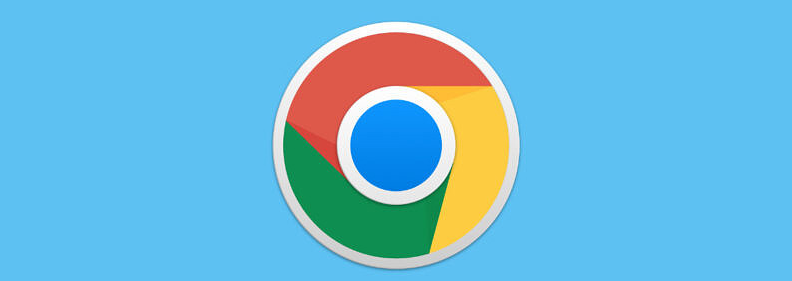
Grafisches Tutorial zum Öffnen des Speichersparmodus von Google Chrome
Schritt 1: Doppelklicken Sie, um Google Chrome zu öffnen und die Startseite aufzurufen;
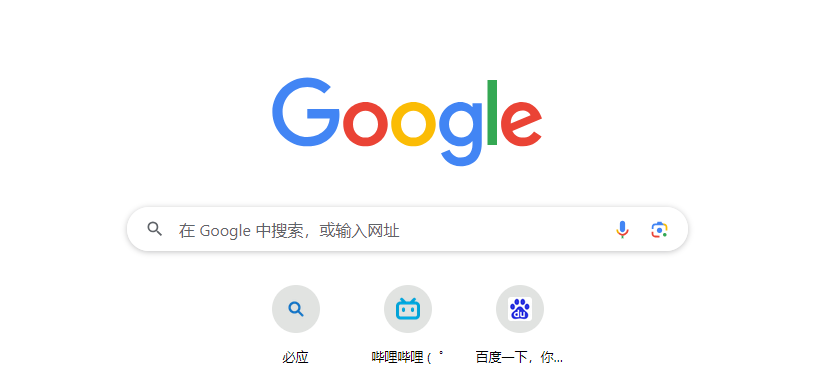
Schritt 2: Klicken Sie auf die drei, wie im Bild oben gezeigt Klicken Sie in der rechten Ecke der Benutzeroberfläche auf das Symbol, klicken Sie auf „Weitere Tools“ – „Leistung“;
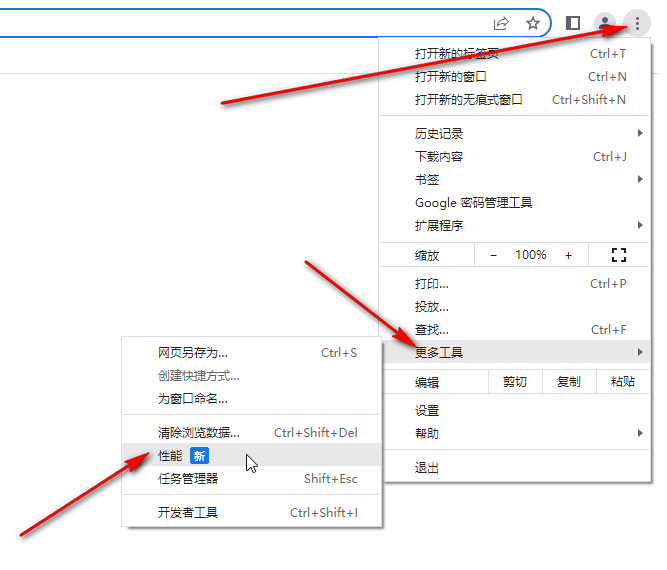
Schritt 3: Sie können auch auf das Symbol mit den drei Punkten und dann auf „Einstellungen“ klicken und dann auf „ Leistung“-Leiste im sich öffnenden Fenster, klicken Sie einfach auf die Schaltfläche rechts neben „Speichersparmodus“, um sie zu aktivieren;
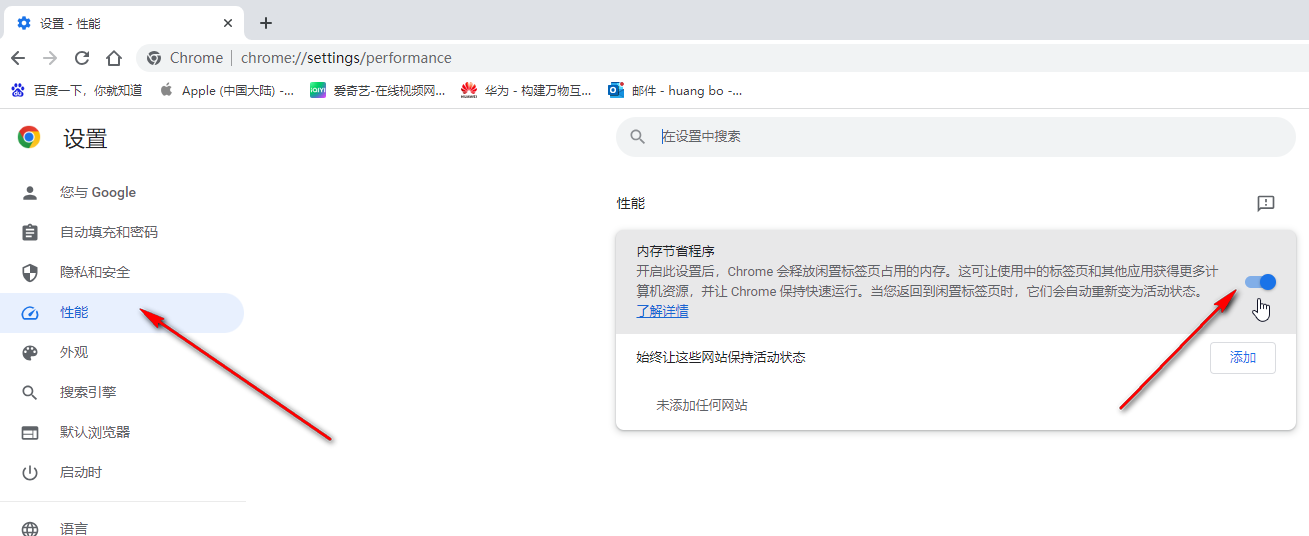
Schritt 4: Wenn wir eine bestimmte Website festlegen müssen, um den aktiven Status zu speichern, klicken Sie auf Klicken Sie auf die Schaltfläche „Hinzufügen“ und geben Sie die entsprechende Website ein. Schritt 5: Sie können die hinzugefügte Liste unten sehen und auf das Symbol mit den drei Punkten rechts klicken, um sie zu bearbeiten oder zu löschen.
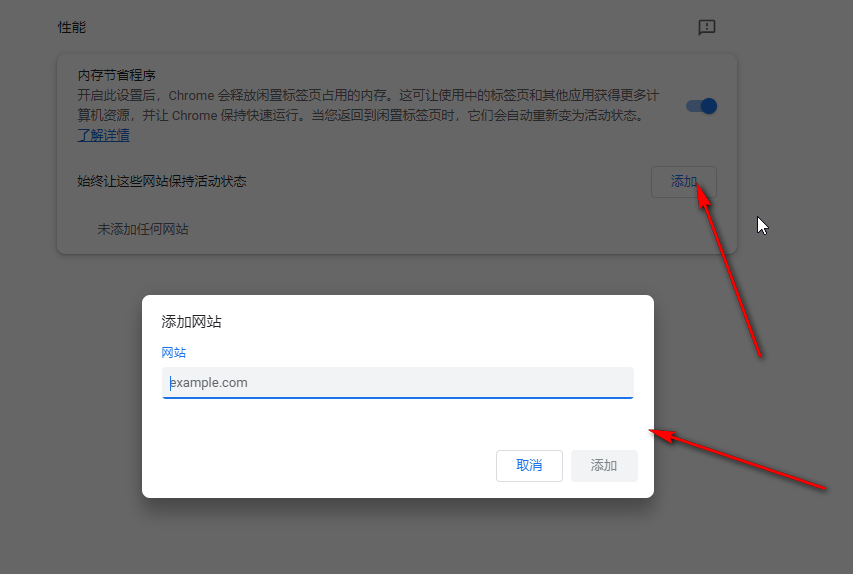
Das obige ist der detaillierte Inhalt vonSo bedienen Sie den Speichersparmodus von Google Chrome. Für weitere Informationen folgen Sie bitte anderen verwandten Artikeln auf der PHP chinesischen Website!
In Verbindung stehende Artikel
Mehr sehen- Was soll ich tun, wenn Google Chrome keine CSS-Einstellungen für Text unterstützt, der kleiner als 12 Pixel ist?
- So konfigurieren Sie Google Chrome für die Unterstützung von AJAX-Anfragen des Dateiprotokolls
- Fix: Die Aktualisierungsprüfung von Google Chrome ist mit dem Fehlercode 3: 0x80040154 fehlgeschlagen
- So lösen Sie das Problem des Absturzes von Google Chrome auf einem Windows 10-Computer

